Chatzum Search (search.chatzum.com) & חצום סרגל כלים (מאת Chatzum) הן תוכנות פרסום וחוטף דפדפן. פַּעַם תוכנת Chatzum מותקן במחשב שלך, הוא משנה את דף הבית של הדפדפן שלך ל-"search.chatzum.com", מתקין סרגל כלים חסר תועלת ומבצע הפניות גלישה לפרסומות לא ידועות. "חצום"חוטף מצורף בתוכנות אחרות להתקנת תוכנה ומסיבה זו עליך תמיד לשים לב כאשר אתה מתקין תוכנה חינמית על המחשב שלך.
כדי להסיר "מנוע החיפוש Chatzum (search.chatzum.com) & חצום סרגל כלים" מהמחשב שלך, השתמש בשלבים הבאים:
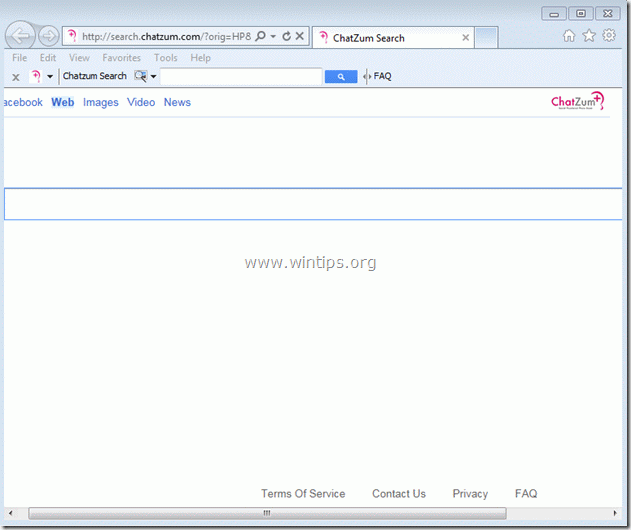
איך להסיר "מנוע החיפוש Chatzum (search.chatzum.com) & חצום סרגל כלים" מהמחשב שלך:
שלב 1. הסר התקנה של יישומים שהותקנו על ידי "חצום" תוכנה מלוח הבקרה שלך.
1. כדי לעשות זאת, עבור אל התחל > לוח הבקרה. {חלונות 8: מקש ימני על פינה שמאלית תחתונה ובחר לוח בקרה } {Windows XP: הַתחָלָה > הגדרות > לוח בקרה. }

2. לחץ פעמיים כדי לפתוח "הוסף או הסר תוכניות" אם יש לך Windows XP או "תוכניות ותכונות" אם יש לך Windows 8, 7 או Vista).

3. ברשימת התוכניות, מצא ו הסר/הסר התקנה של יישומים אלה:א. סרגל הכלים של Chatzum (מאת חצום)
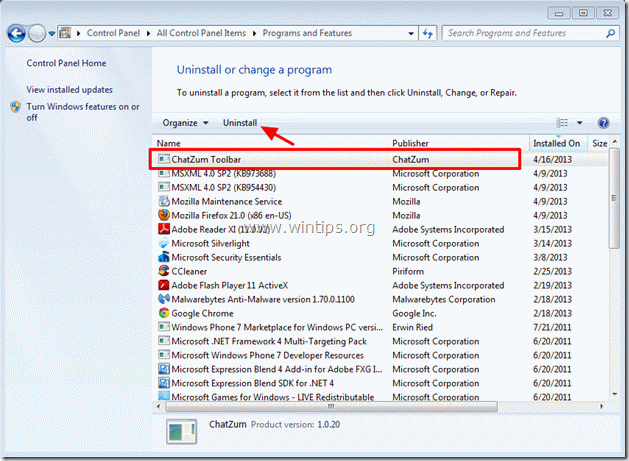
4. הפעל מחדש את המחשב ולהמשיך ל השלב הבא.
שלב 2. הסר "מנוע החיפוש Chatzum (search.chatzum.com) & חצום סרגל כלים" מאפליקציית דפדפן האינטרנט שלך.
אינטרנט אקספלורר, גוגל כרום, Mozilla Firefox
אינטרנט אקספלורר
איך להסיר "חצום סרגל כלים" & “חיפוש חצום” הגדרות (search.chatzum.com) מ-Internet Explorer ושחזור הגדרות IE.
1.פתח את Internet Explorer ואז פתח את "אפשרויות אינטרנט”. כדי לעשות זאת מתפריט הקבצים של IE, בחר "כלים” > “אפשרויות אינטרנט”. הודעה*: בגרסאות האחרונות של IE לחץ על "גלגל שיניים" סמל  בצד ימין למעלה.
בצד ימין למעלה.

2. לחץ על "מִתקַדֵם" הכרטיסייה.
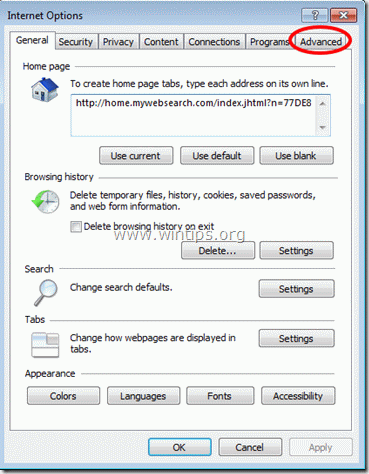
3. בחר "אִתחוּל”.

4. סמן (כדי לאפשר) את "מחק הגדרות אישיות" תיבת ובחר "אִתחוּל”.

5. לאחר השלמת פעולת האיפוס, לחץ על "סגור" ולאחר מכן בחר "בסדר" כדי לצאת מאפשרויות Internet Explorer.

6. הפעל מחדש את Internet Explorer ומתפריט הקבצים של IE, בחר "כלים” > “לנהל הרחבות”.

8. לחץ על "סרגלי כלים והרחבות"בחלונית השמאלית ו"השבת" הערכים הבאים מימין. (אם הם קיימים)
א. סרגל הכלים של ChatZum
ב. מחלקה XBTBPos00
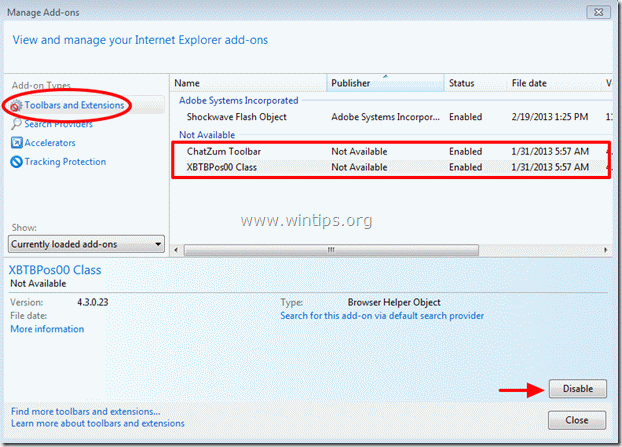
9. לחץ על "ספקי חיפוש" אפשרויות בחלונית השמאלית ולאחר מכן בחר ו"נקבע כברירת מחדל" ספק מלבד "ChatZum”.
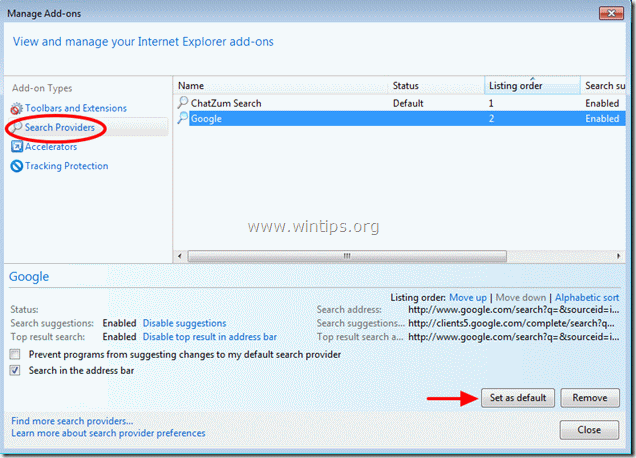
10. לחץ על הסר "ChutZum" מנוע חיפוש.

11. סגור את Internet Explorer והמשך אל שלב 3.
גוגל כרום
איך להסיר "חצום סרגל כלים" & “חיפוש חצום” הגדרות (search.chatzum.com) מ Chrome ושחזור הגדרות Chrome.
1. פתח את Google Chrome ועבור לתפריט כרום  ובחר "הגדרות".
ובחר "הגדרות".
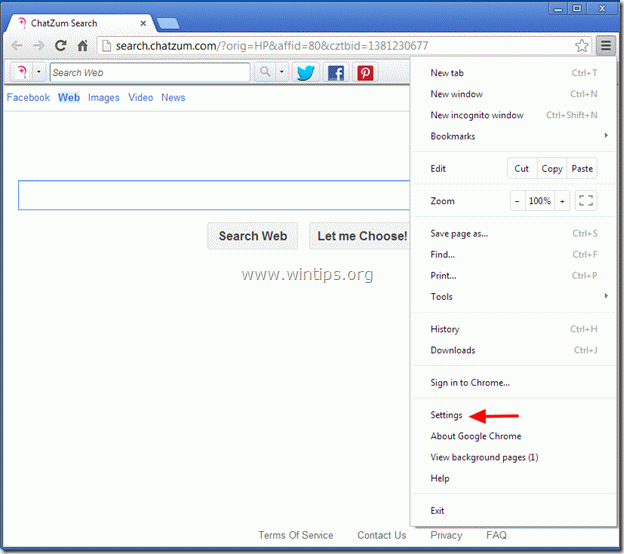
2. למצוא את ה "בהפעלה" ובחר "סט עמודים”.
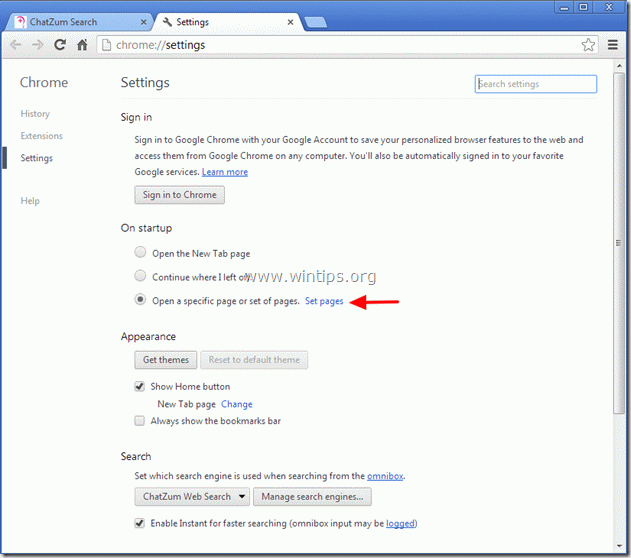
3.לִמְחוֹק ה "ChatZumלחפש -search.chatzum.com" דף הבית מדפי התחלה על ידי לחיצה על "איקס" סמל בצד ימין.
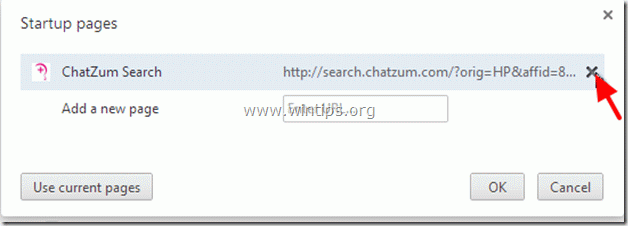
4.הגדר את דף ההפעלה המועדף עליך (לְמָשָׁל. http://www.google.com) ולחץ על "בסדר”.

5. תחת "מראה חיצוני", סמן כדי להפעיל את "הראה כפתור 'בית" אפשרות ובחר "שינוי”.

6.לִמְחוֹק ה "search.chatzum.com"כניסה מ"פתח את הדף הזה" קופסא.

7.סוּג (אם אתה רוצה) דף האינטרנט המועדף עליך כדי לפתוח כאשר אתה לוחץ על "דף הבית" כפתור (למשל www.google.com) או לעזוב את בנק השדה הזה ולחץ על "בסדר”.

8. לך ל "לחפש" ובחר "ניהול מנועי חיפוש”.
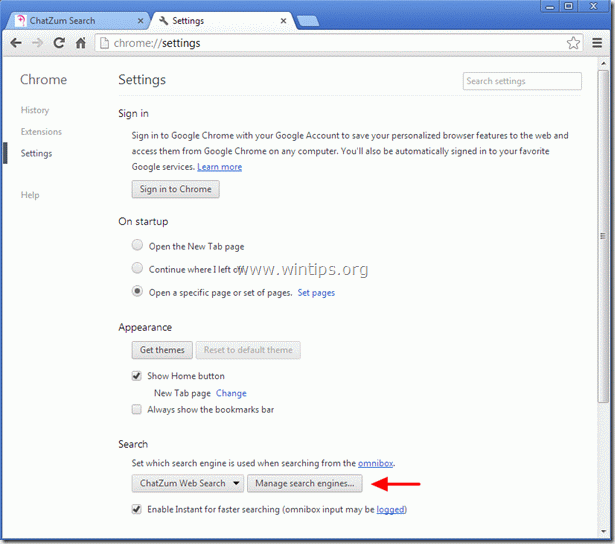
8.בחר את מנוע החיפוש המועדף המועדף עליך (למשל חיפוש בגוגל) ולחץ על "הפוך כברירת מחדל”.

9. בחר את "ChatZumלחפש -search.chatzum.com"מנוע חיפוש ו הסר זאת על ידי לחיצה על "איקס" סמל בצד ימין. אז תבחר "בוצע" לסגור "מנועי חיפוש"חלון.
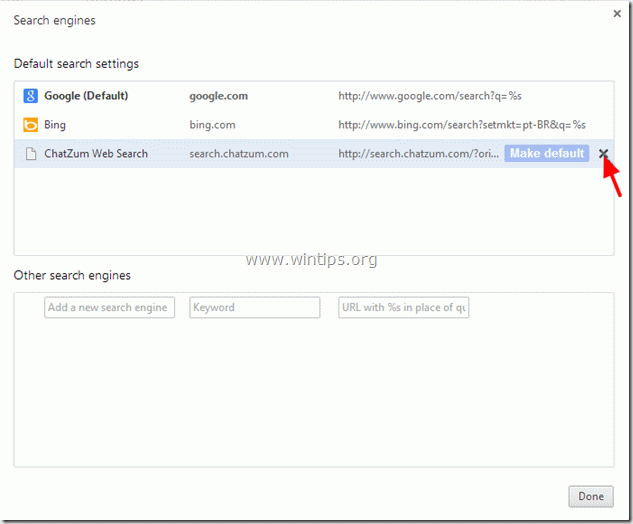
10. בחר "הרחבות" מהחלונית השמאלית.
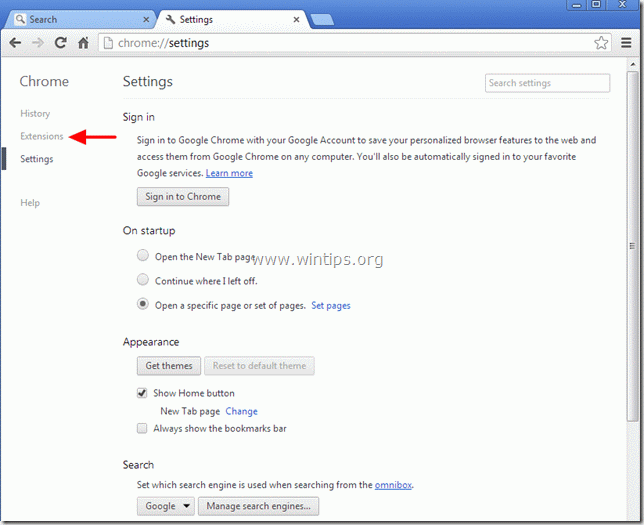
11. באפשרויות הרחבות, הסר את התוסף "ChatZum.com - זום תמונות פשוטות". על ידי לחיצה על "פח המיחזור" סמל על הקו הזה. כשתופיע תיבת האישור, לחץ לְהַסִיר.

12.הפעל מחדש את Google Chrome והמשך ל שלב 3.
Mozilla Firefox
איך להסיר "חצום סרגל כלים" & “חיפוש חצום” הגדרות (search.chatzum.com) מ Firefox ושחזור הגדרות Firefox.
1. לחץ על "פיירפוקס" לחצן התפריט בצד שמאל למעלה של חלון Firefox ולך ל “עֶזרָה” > “מידע על פתרון בעיות”.

2. ב"מידע על פתרון בעיות"חלון, הקש "אפס את פיירפוקס" כפתור ל אפס את Firefox למצב ברירת המחדל שלו.

3. ללחוץ "אפס את פיירפוקס: שוב.

4. לאחר השלמת עבודת האיפוס, Firefox יופעל מחדש.
5. סגור את כל חלונות Firefox ו להמשיך אל הבא שלב.
שלב 3: נקה את דפדפן האינטרנט שלך מ-Adwares, סרגלי כלים ו-Hjackers באמצעות "AdwCleaner".
1. הורד ושמור"AdwCleaner" לשולחן העבודה שלך.

2. סגור את כל התוכניות הפתוחות ו לחץ לחיצה כפולה לפתוח "AdwCleaner" משולחן העבודה שלך.
3. ללחוץ "לִמְחוֹק".
4. ללחוץ "בסדר" בחלון "AdwCleaner – מידע" ולחץ על "בסדר" שוב כדי להפעיל מחדש את המחשב.

5. כאשר המחשב שלך מופעל מחדש סגור חלון מידע "AdwCleaner" (readme) והמשך אל שלב 4.
שלב 4.לְנַקוֹת המחשב שלך לא יישאר איומים זדוניים.
הורד ו התקן את MalwareBytes Antimalware Free תוכנית לניקוי כל האיומים הזדוניים שנותרו במחשב שלך.*
*אם אינך יודע כיצד להתקין ולהשתמש ב"MalwareBytes Anti-Malware", תקרא את זה הוראות.
עֵצָה: כדי להבטיח שהמחשב שלך נקי ובטוח, בצע סריקה מלאה של Malwarebytes Anti-Malware ב-Windows "מצב בטוח".*
*כדי להיכנס למצב בטוח של Windows, לחץ על "F8מקש " כשהמחשב שלך מאתחל, לפני הופעת הלוגו של Windows. כאשר "תפריט אפשרויות מתקדמות של Windows" מופיע על המסך שלך, השתמש במקשי החצים במקלדת כדי לעבור אל מצב בטוח אפשרות ולאחר מכן הקש "להיכנס“.
שלב 5. נקה קבצים וערכים לא רצויים.
להשתמש "CCleanerתוכנית והמשך אל לְנַקוֹת המערכת שלך מזמנית קבצי אינטרנט ו ערכי רישום לא חוקיים.*
*אם אתה לא יודע איך להתקין ולהשתמש "CCleaner", תקרא את זה הוראות.
